- Gmail es el cliente de correo electrónico más famoso y usado, pero son tantas las circunstancias en las que nos requieren una cuenta, que podemos llegar a tener varias en simultánea
- Hace ya un tiempo que Google nos permite mantener abiertas varias sesiones de Gmail juntas, pero esto puede traer complicaciones con algunos servicios de terceros, por lo que debemos saber cómo actuar
Gmail es el cliente de correos electrónicos más popular del mundo, en buena parte debido a que viene integrado en los smartphones con sistema operativo Android, 9 de cada 10 comercializados. Ahora bien, a medida que vamos sumando perfiles, acceder a ellos puede ser complicado, sobre todo a la hora de cerrar una para abrir las siguientes. Si te has preguntado alguna vez «¿cómo inicio sesión en Gmail con otra cuenta?», deberías leer este artículo, donde te enseñamos a hacerlo en los distintos dispositivos que usamos a diario.
Como decíamos, Gmail tiene muchas ventajas como proveedor de correo electrónico para empresas o bien personal. Así, es normal que necesitemos mantener abiertas varias cuentas de correo electrónico al mismo tiempo. Eventualmente, tendremos que abrir la de nuestro emprendimiento o negocio, y también la nuestra, claro.
Iniciar sesión con varias cuentas de Gmail en el ordenador
Suponiendo entonces que te encuentres en ese escenario, lo primero que tienes que hacer es iniciar sesión con alguna de tus cuentas de Gmail, directamente desde la web oficial de este servicio, con usuario y contraseña
Aparecerás en la página principal de Gmail, y desde ese momento verás, sobre la parte superior derecha, tu fotografía de perfil, además de tu dirección de correo electrónico, con un mensaje de «Añadir cuenta».
Es decir, la propia Gmail atiende a esta necesidad, por lo que permite añadir una segunda cuenta, instancia en la que tendrás que agregar la información relativa a ese usuario alternativo, con su contraseña correspondiente.
De allí en adelante, cada vez que quieras cambiar de una cuenta a la otra, todo lo que tienes que hacer es click sobre la foto de perfil, escogiendo aquella que te interesa abrir. Si las fotos son diferentes te resultará más sencillo aún.
Por lo demás, las Bandejas de entrada responderán a cada uno de los perfiles en cuestión, por lo que podrás manejarte con uno u otro de acuerdo los correos que quieras revisar, o con quién te quieras comunicar.
Por último, puedes cerrar sesión en una única cuenta de Gmail, dejando que las demás sigan abiertas.
¿Qué hacer si inicio sesión en Gmail con otra cuenta no funciona?
El inicio de sesión múltiple, es decir el tutorial que acabamos de enseñarte, puede no funcionar para algunos productos que dependen directa o indirectamente de Google, como AdWords, Analytics, Blogger o Picasa. Asociarán con el correo que hayas abierto primero en el navegador, así que debes actuar sobre ello.
Por suerte, existen algunas soluciones que deberías sopesar según el caso, como las siguientes:
- Iniciar sesión con una cuenta en cada navegador: si tienes varios navegadores instalados en tu equipo, puedes dejar cada uno de ellos relacionado con una cuenta de Google, y moverte saltando de uno a otro.
- Utilizar diversos perfiles de Google Chrome: el navegador Chrome de Google nos da la posibilidad de ejecutar varios perfiles sin necesariamente cerrar los demás, y puedes tener una cuenta de Gmail en cada uno.
- Usar el Modo Incógnito de Chrome: si usas un correo la mayor parte del tiempo, y otro sólo en ocasiones, puede que para el segundo te alcance con aprovechar el Modo Incógnito de Chrome, que no deja rastros de actividad.
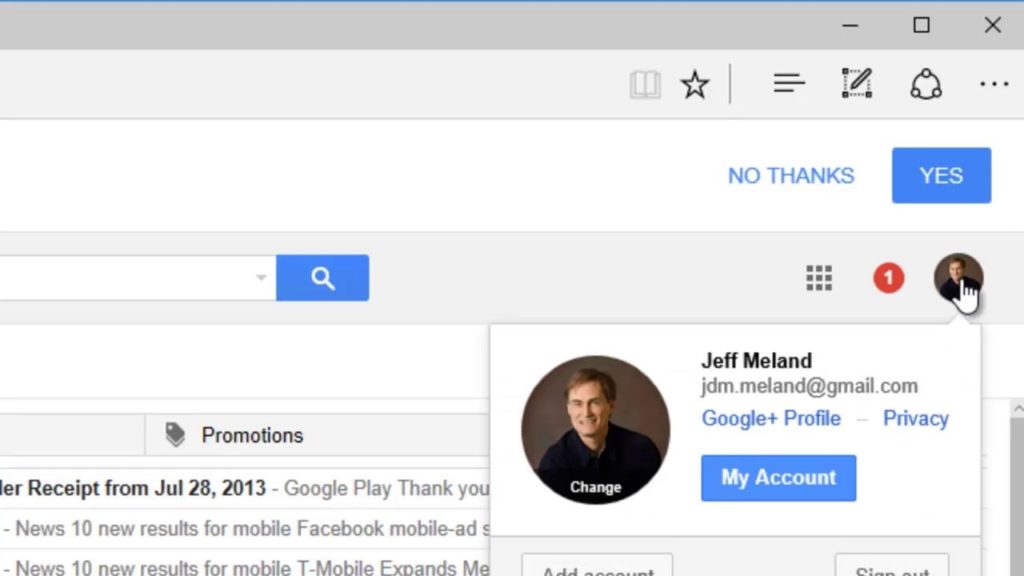
Iniciar sesión en Gmail desde un dispositivo Android
Si usas un teléfono móvil o una tableta Android podrás usar diferentes cuentas de correo a la vez desde la aplicación de Gmail, incluso cuando alguna de éstas no sea de Gmail en sí, sino de Outlook o Yahoo.
- Tienes que abrir la app de Gmail, y hacer click en el icono del menú, a la izquierda arriba
- Acto seguido, debes tocar la flecha a la derecha de tu nombre de usuario
- Pulsa Añadir cuenta, y selecciona sus características
- Sigue los pasos de la pantalla
Cuando hayas finalizado, desde ese menú vas a poder pasar a las demás cuentas, sin siquiera tener que instalar las aplicaciones nativas de los demás clientes de correo, algo que resulta muy útil si tienes poco espacio.
Iniciar sesión en Gmail desde un iPhone o iPad
Aunque Gmail es de Google y los iPhone y iPad son de Apple, igualmente su integración es muy buena. Increíblemente, puedes abrir hasta cinco sesiones de Gmail a la vez, con Drive y todos sus complementos.
- Tienes que abrir la app de Gmail, y hacer click en el icono del menú, a la izquierda arriba
- Acto seguido, debes tocar la flecha a la derecha de tu nombre de usuario
- Pulsa Administrar cuentas, y luego Añadir otra cuenta
- Escribe su usuario y contraseña
Al igual que en Android, para pasar de una cuenta a la otra apenas tienes que ir al menú y pulsar sobre la deseada.
Y, si bien no lo hemos dicho antes, puedes eliminarlas tanto en Android como en iOS, desde Editar, Eliminar, disponibles en el propio menú donde se muestran todas las sesiones o perfiles abiertos.
Si te ha gustado este artículo, seguro querrás saber qué hacer si no llegan correos en Gmail.

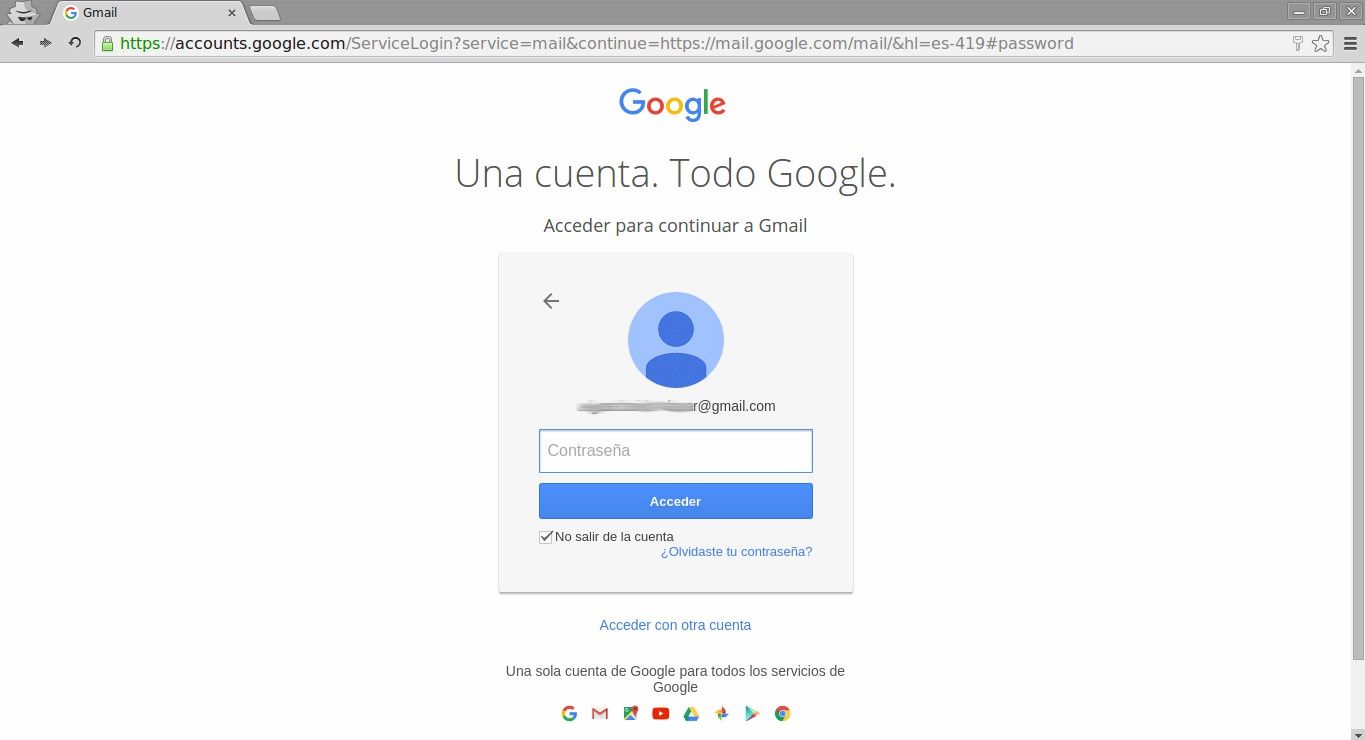
¿Tienes alguna pregunta o problema relacionado con el tema del artículo? Queremos ayudarte.
Deja un comentario con tu problema o pregunta. Leemos y respondemos todos los comentarios, aunque a veces podamos tardar un poco debido al volumen que recibimos. Además, si tu consulta inspira la escritura de un artículo, te notificaremos por email cuando lo publiquemos.
*Moderamos los comentarios para evitar spam.
¡Gracias por enriquecer nuestra comunidad con tu participación!